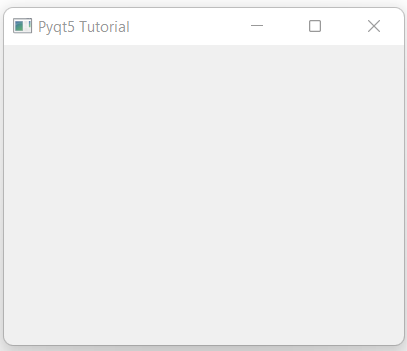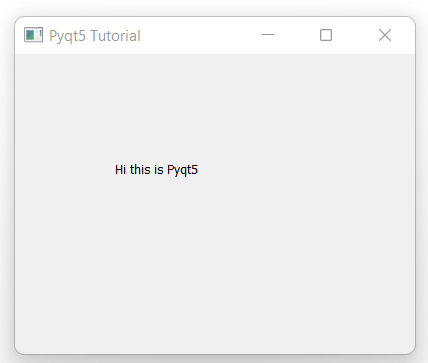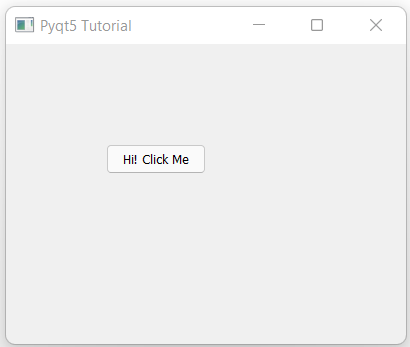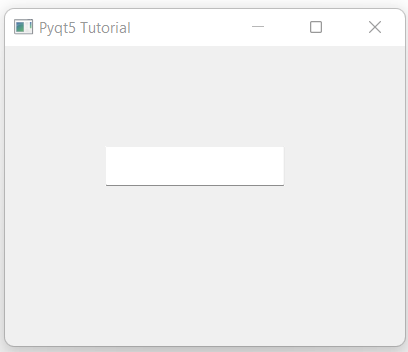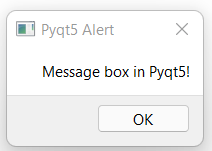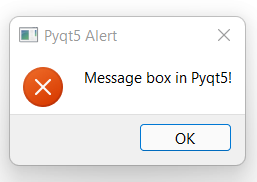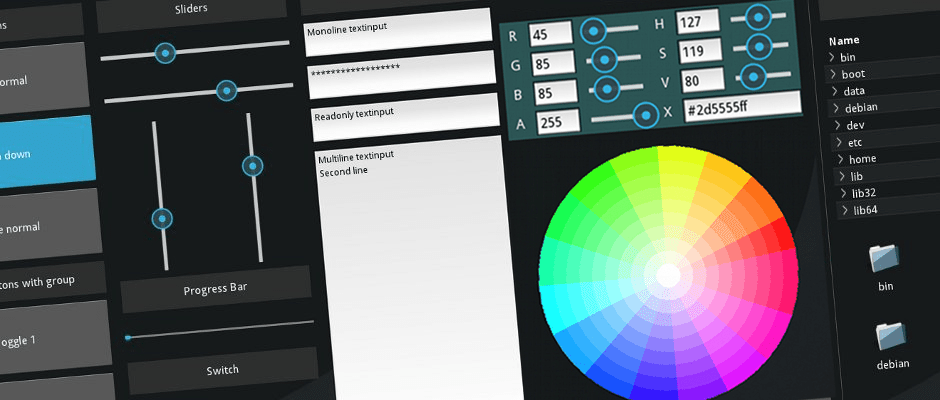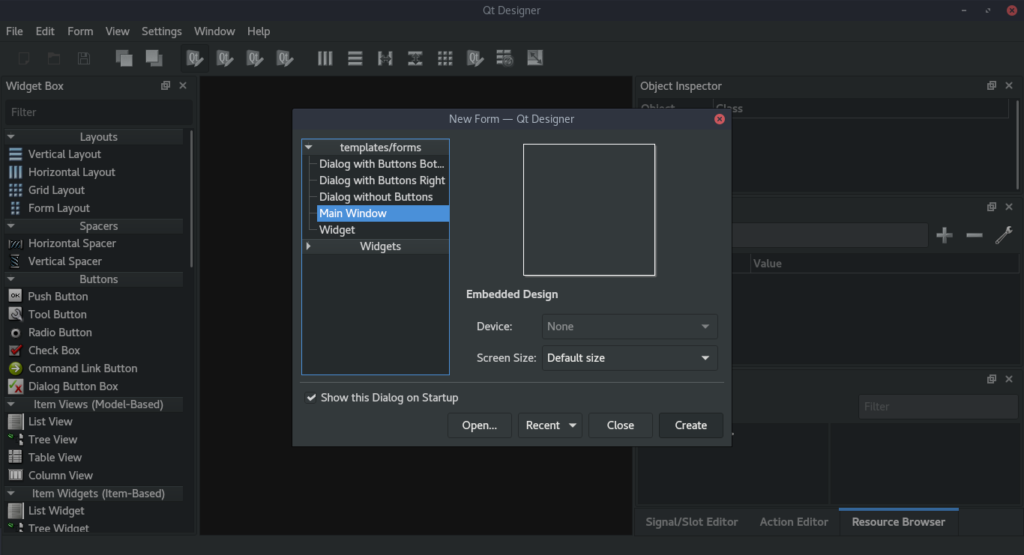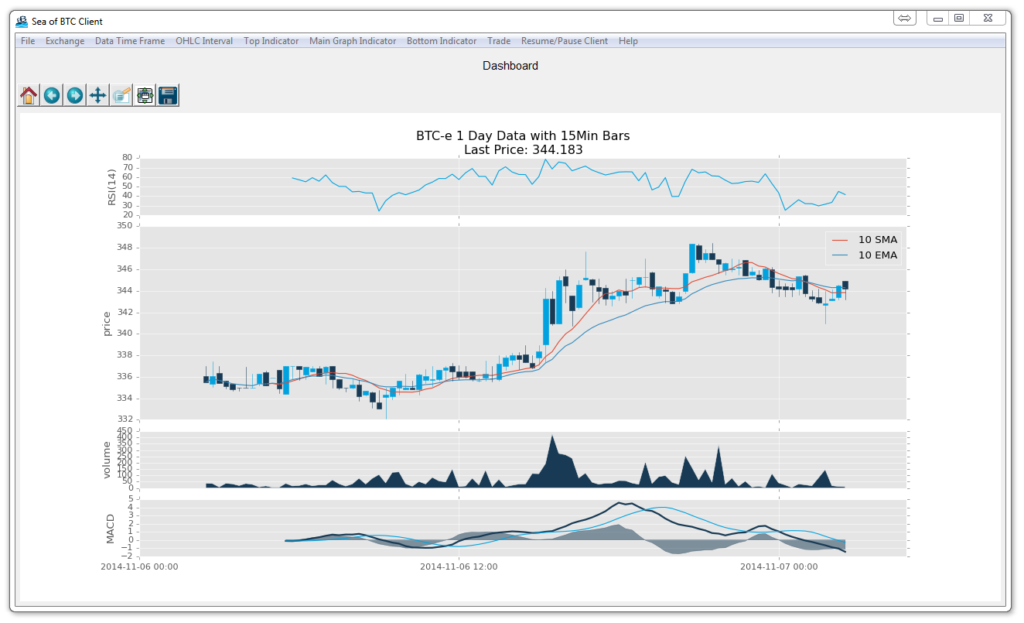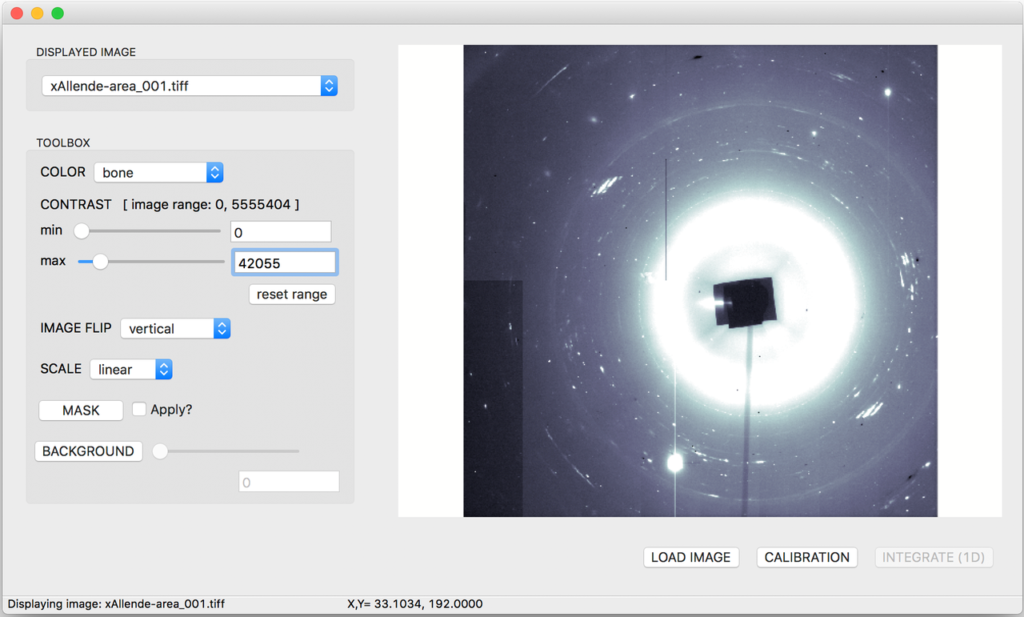Python PyQt5: современные графические интерфейсы для Windows, MacOS и Linux
Python регулярно включают в разнообразные рейтинги лучших языков программирования благодаря большому сообществу и легко читаемому синтаксису. Более того, Python под силу создать современный графический пользовательский интерфейс — GUI — для обычных скриптов. В руководстве уделим внимание модулю для разработки GUI PyQt5 , но стоит также упомянуть аналоги: Tkinter и WxWidget .
Статья подойдет в том числе и начинающим программистам, поэтому, не теряя времени, приступаем!
Содержание руководства:
- Установка и настройка PyQt5.
- Основы PyQt5.
- Заголовок окна.
- События и кнопки.
- Поля ввода.
- Окна сообщений и всплывающие окна.
- Выводы.
1. Установка и настройка PyQt5
Скачайте и установите последнюю версию Python для вашей системы, а если Python уже на месте, то установите пакеты при помощи следующей команды (откройте командную строку, введите и нажмите Enter):
2. Основы PyQt5
Теперь на вашем компьютере сохранен пакет PyQt5 , поэтому давайте начнем с написания первого окна графического интерфейса. Откройте ваш любимый текстовый редактор или IDE и выполните приведенный ниже код:
# Построение Windows GUI import sys from PyQt5 import QtWidgets from PyQt5.QtWidgets import QApplication, QMainWindow, QLabel def main(): app = QApplication(sys.argv) win = QMainWindow() win.setGeometry(400,400,400,300) win.setWindowTitle("Pyqt5 Tutorial") win.show() sys.exit(app.exec_()) main()Результат выполнения программы:
Теперь разберем код окна интерфейса с заголовком сверху. Если обсуждать кратко, то в первую очередь импортируем PyQt5 и его классы, полезные в создании виджета GUI, а затем создаем функцию main() для реализации оконного интерфейса.
- QMainWindow() — словно контейнер, содержащий все виджеты, такие как кнопки, текст, поле ввода и т. д.
- SetGeometry() — один из методов QMainWindow() , устанавливает размер окна. Синтаксис: setGeometry(x, y, длина, ширина) .
- SetWindowTitle() — устанавливает заголовок окна.
- Win.show() — создает и отображает весь разработанный интерфейс.
- Sys.exit(app.exec_()) — устанавливает, что конкретное окно не закроется без нажатия на кнопку с крестиком. Без этой строчки кода GUI-программа завершится через секунду после выполнения.
3. Заголовок окна
Label Text — это текст, отображаемый внутри окна. С написанием Label Text в PyQt5 вам поможет виджет Qlabel .
import sys from PyQt5 import QtWidgets from PyQt5.QtWidgets import QApplication, QMainWindow, QLabel def main(): app = QApplication(sys.argv) win = QMainWindow() win.setGeometry(400,400,400,300) win.setWindowTitle("Pyqt5 Tutorial") #Label Text label= QLabel(win) label.setText("Hi this is Pyqt5") label.move(100,100) win.show() sys.exit(app.exec_()) main()Результат выполнения программы:
Если кратко, то вызываем метод Qlabel() и передаем в него переменную QMainWindow .
- Метод SetText() устанавливает Label Text, в качестве аргумента принимает только строковые данные.
- Метод Move(x, y) применяется для установки положения Label Text внутри окна.
4. События и кнопки
Кнопки — важная часть любого программного обеспечения, ведь именно кнопка определяет действие пользователя, а следовательно, и результат работы программы тоже. Для создания кнопок в PyQt5 придётся применить другой виджет под названием QtWidgets , выполните следующий код:
import sys from PyQt5 import QtWidgets from PyQt5.QtWidgets import QApplication, QMainWindow, QLabel def main(): app = QApplication(sys.argv) win = QMainWindow() win.setGeometry(400,400,400,300) win.setWindowTitle("Pyqt5 Tutorial") #Button button = QtWidgets.QPushButton(win) button.setText("Hi! Click Me") button.move(100,100) win.show() sys.exit(app.exec_()) main()Результат выполнения программы:
В коде вышеизложенного примера переменная QMainWindow передается в метод из Qwidget под названием QPushbutton . Далее разберем код примера по пунктам.
- SetText() устанавливает название для кнопки, как можно увидеть на приведенном выше изображении.
- Move() снова применяется для установки положения кнопки в окне по координатам на осях x и y.
Теперь пришел черед событийно-ориентированного программирования (Event-Driven-Programming)! Проще говоря, нужно определить действие для кнопки, то есть, если пользователь на нее нажмет, то что-то должно произойти. Ознакомьтесь со следующим кодом, а дальше рассмотрим подробные объяснения:
import sys from PyQt5 import QtWidgets from PyQt5.QtWidgets import QApplication, QMainWindow, QLabel def click(): print("Hy Button is clicked!") def main(): app = QApplication(sys.argv) win = QMainWindow() win.setGeometry(400,400,400,300) win.setWindowTitle("Pyqt5 Tutorial") #Button Click button = QtWidgets.QPushButton(win) button.setText("Hi! Click Me") button.move(100,100) button.clicked.connect(click) win.show() sys.exit(app.exec_()) main()Теперь в примере определяется не только главная функция по имени main() , но и функция по имени click() , передающаяся в качестве параметра для button.clicked.connect() в main() . Таким образом указывается конкретная функция, срабатывающая при нажатии на конкретную кнопку.
Запустив такой код и нажав на кнопку, вы увидите вывод на экране консоли. Дело за вами, что же написать внутри функции click() ! Протестируйте код на вашей операционной системе.
5. Поля ввода
Поля ввода также называются текстовыми полями — это области для пользовательского ввода информации. Для объявления поля ввода в PyQt5 применяется специальный виджет QlineEdit() , а в него, как обычно, передается в качестве параметра QMainWindow .
Посмотрите на следующий код и обратите внимание на его результат:
import sys from PyQt5 import QtWidgets from PyQt5.QtWidgets import QApplication, QMainWindow, QLabel def main(): app = QApplication(sys.argv) win = QMainWindow() win.setGeometry(400,400,400,300) win.setWindowTitle("Pyqt5 Tutorial") #Entry Box / Text Box textbox = QtWidgets.QLineEdit(win) textbox.move(100, 100) textbox.resize(180,40) win.show() sys.exit(app.exec_()) main()Результат выполнения программы:
- Resize(width, height) изменяет размер виджета поля ввода.
6. Окна сообщений и всплывающие окна
Окна сообщений и всплывающие окна (popups) — это альтернативные маленькие окна, например, вы создаете программу для регистрации электронной почты, а пользователь не ввел надежный пароль, тогда вы предупреждаете пользователя об этом через окна сообщений.
Для создания окон сообщений в PyQt5 применяется виджет QMessageBox , он опять таки принимает QMainWindow в качестве параметра.
Проанализируйте следующий код:
import sys from PyQt5 import QtWidgets from PyQt5.QtWidgets import QApplication, QMainWindow, QLabel def main(): app = QApplication(sys.argv) win = QMainWindow() win.setGeometry(400,400,400,300) win.setWindowTitle("Pyqt5 Tutorial") #Message Box msg = QtWidgets.QMessageBox(win) msg.setWindowTitle("Pyqt5 Alert") msg.setText("Message box in Pyqt5!") msg.exec_() win.show() sys.exit(app.exec_()) main()Результат выполнения программы:
- SetWindowTitle() устанавливает заголовок для окна сообщения.
Также в окне сообщения всегда можно показать специальный значок, как показано в следующем коде и результате его выполнения:
msg = QtWidgets.QMessageBox(win)
msg.setWindowTitle("Pyqt5 Alert")
msg.setText("Message box in Pyqt5!")
msg.setIcon(QtWidgets.QMessageBox.Critical)
msg.exec_()Результат выполнения программы:
Ниже приведен список допустимых для окон сообщений значков:
- QMessageBox.Warning
- QMessageBox.Critical
- QMessageBox.Information
- QMessageBox.Question
Выводы
Что же, руководство предоставило вам все необходимые знания для самостоятельного создания графических пользовательских интерфейсов на PyQt5 .
Лучшие GUI библиотеки Python 2020
Будучи Python-разработчиком, вы должны знать топ-5 GUI библиотек, который помогут добавить графический интерфейс в приложение.
Что такое GUI?
GUI (графический интерфейс пользователя) — это форма интерфейса, которая позволяет пользователю взаимодействовать с электронным устройством с помощью графических иконок и аудио-индикаторов вместо текстовых интерфейсов. GUI появился в ответ на кажущуюся крутой кривую изучения CLI (интерфейса командной строки), которая требует команд, набираемых с клавиатуры.
GUI-фреймворки легко доступны — они бесплатны и имеют открытый исходный код. В Python есть широкий спектр вариантов: от кроссплатформенных до заточенных под конкретную платформу.
Kyvi
Kyvi — это бесплатная библиотека Python с открытым исходным кодом. Она используется для разработки мобильных приложений и других приложений широкого назначения с естественным пользовательским интерфейсом. Распространяется по лицензии MIT и может работать на:
PyQT
PyQT — одна из самых любимых кроссплатформенных Python-библиотек, реализующих библиотеку Qt (принадлежит Nokia) из одноименного фреймворка для разработки приложений. Сейчас PyQT доступна на Unix/Linux, Windows, macOS и Sharp Zaurus. Она объединяет лучшее из Python и Qt. И только разработчик решает, как создавать программу: с помощью кода или Qt Designer для дизайна визуальных элементов.
PyQT доступна как по коммерческой, так и по лицензии GPL. Хотя некоторые функции и недоступны в бесплатной версии, если приложение имеет открытый исходный код, ее можно свободно использовать.
Tkinter
Tkinter — связка Python с набором GUI-инструментов Tk. Это стандартный интерфейс-Python. Он доступен на Linux, Windows и macOS с установленными Python. Имя Tkinter происходит от Tk interface.
PySide
PySide — это библиотека с открытым исходным кодом, которая также предлагается связь с Qt. Qt – это кроссплатформенные приложение и UI-фреймворк, которые позволяют разработчикам писать и разворачивать приложения на разных ОС без переписывания исходного кода.
Объединяя возможности Qt и Python, PySide предоставляет богатство фреймворка Qt для разработчиков, которые пишут ПО на Python и представляет первоклассную платформу для разработчиков на всех основных системах.
WxPython
WxPython — это смесь из библиотеки классов WxWidgets (ранее — WxWindows) для C++ и Python. Ее можно найти здесь: https://www.wxpython.org/. А вот ее Wiki: https://wiki.wxpython.org/.
Выводы
Хорошее знание любого из GUI-фреймворков очень ценно. Вы сможете создавать приложения с полноценным графическим интерфейсом.